※本ページにはプロモーション(広告)が含まれています

2009年に本格使用が開始されたGmail。いまや世界中で20億人以上ものユーザーがいます。
GmailはGoogleのフリーメールサービスです。登録さえずれば無料で利用ができ、いくつもメールアドレスをもつことができる便利なメールサービスです。世の中にはいろいろなメールクライアントがありますが、果たしてフリーメールであるGmailは仕事で使えるのでしょうか?プライベートで使うだけにとどめておいたほうがいいのでしょうか?
ここでは Gmailの特徴と、現場で使えるセキュリティ強化方法 をご紹介していきたいと思います。
目次
Gmailが世界中の人から選ばれる理由
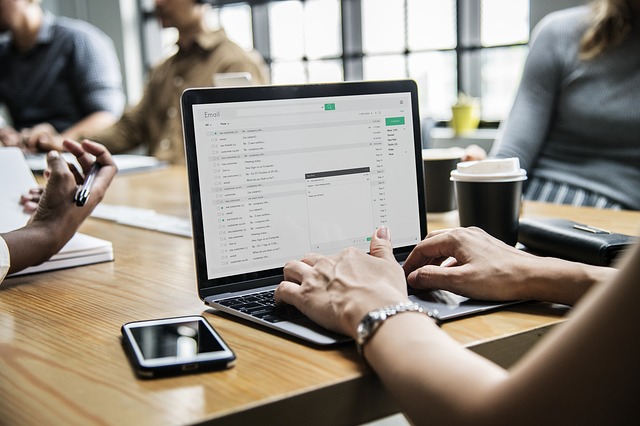
世界で20億人以上のユーザーがいるというGmail。なぜ、世界中の人が自分の使うメールクライアントにGmailを選ぶのか、考えてみましょう。
Gmailのメール検索機能が素晴らしい
世界中の多くの人の毎日に、なくてはならないGmail。何気なく使っているメールクライアントですが、実はメール検索機能がとっても優れているってご存知ですか?
「あれっ?あのメールどうしたかな?」そういえば、あの人からメール来てないのかな?という時、Gmailを検索すれば、即座にメールを探し出してくれますよね。
これはさずがに検索エンジンもやっているGmailとも言える技術で、「あいまいなキーワード」でも該当のメールを探し出してくれるからです。これはとても他のメールクライアントには太刀打ちできません。
「クローラー」、「インデクサー」、そして「サーチャー」という3つのプログラムで、情報を探し出して記録、そしてそこからピックアップすることに長けているのです。
また、最近ではAIも導入されているとのことですので、ますます検索力に拍車がかかったというわけですね。だから私達は日々、必要な情報を即座に得ることができるのです。
PCだけでなく、スマホやタブレットでも使える
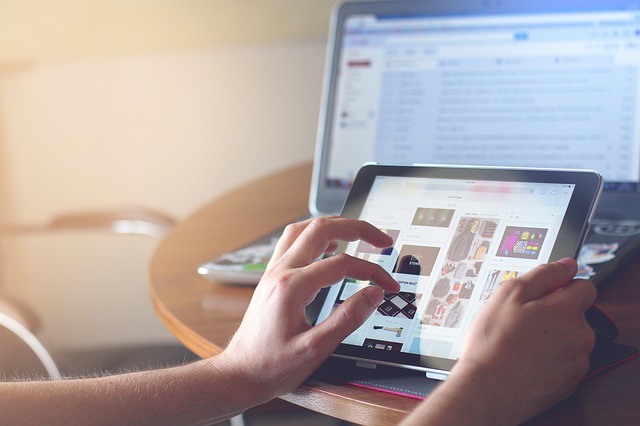
GmailをPCだけで使っているという人は、今はもはや少数派なのではないでしょうか?Gmailは、発表当初でこそPC版のみでしたが、その後スマホ版、タブレット版も発表されています。
いまでは、スマホやタブレット版をメインに使っているという方も多いのではないでしょうか?
PCでMacとWindowsの区別がなく使えるように、スマホでもiPhone、Android両方のアプリが発表されています。もちろんGoogleですので、Androidのスマホにはデフォルトでインストールされています。
また、PCやスマホ版とは多少、インターフェイスが違うかも知れませんが、タブレット版もあります。こちらも左にメールリスト、右側にメール内容が表示され、慣れるとすごく使いやすいです。
PCやスマホを変更してもGmailのメアドはそのまま
Gmailのメールはクラウドに保存されていますので、PCやスマホなどでインターネットサービスプロバイダやキャリアを変更したとしても、Gmailのメールアドレスを変更する必要はありません。
いままでは、プロバイダ(やキャリア)を変えたのでメールアドレスが変更となりました、という連絡をすることもあったかと思いますが、Gmailをメインのメールアドレスに使うようになってからは、そういうメールを打つ必要もなくなったのではないでしょうか?大手キャリアが一斉に発表した格安プランには、キャリアメールがついていないため、個人利用であれば、Gmail のようなフリーサービスを利用することを前提として発表されています。
それというのもGmailがクラウドに保存されているため、必要な時はクラウドからメールを呼び出してくればいいだけの話だからなのです。
Gmailは仕事で使えるか?
本題に戻って、「Gmailは仕事で使えるか?」と問われたら、多くの場合には「使えます」と言えます。なぜ「問題なく使えます」と言い切れないのか。それはGmailのセキュリティに関係しています。
送信メッセージは暗号化されている
GmailはTLS(Transport Layer Security)を採用しており、送信メッセージは全て暗号化されています。
そのため、外部から通信を覗きみられることがあった時でも、暗号化されたデータのみが表示されるため内容を見られる心配はありません。
自社でメールサーバーを立ち上げて運用していくと、暗号化の設定やその他のセキュリティ設定の漏れなどが発生しセキュリティに問題が生じる場合がありますが、Gmailであればこのような心配はありません。
Gmailのセキュリティ
その他、Gmailをビジネスシーンで利用する際に下記のポイントを抑えれば、よりセキュリティを強固な状態にすることが可能です。
- 強力なパスワードを使う
- 二段階認証を使う
- パソコン自体が安全であるように、きちんとセキュリティソフトをいれる
この3つができていれば、安全に仕事で利用ができるようになります。ただし、これらも一般的な安全対策です。多くの業務はこれでまもられるということもできますが、より安全を考えるのであれば、フリーWi-Fi といった暗号化されていないネットワークは使用しないようにしましょう。
また、取り扱う情報の機密度が高い方の場合は、やはりフリーメールサービスはどのようなものです避けておいた方が安心です。
Gmailのセキュリティ診断をしよう

Gmailにはセキュリティー診断ツールもあります。いったいそれはどうやれば使えるのでしょうか?
まずは、Gmail アカウントのセキュリティ診断をおこない、Gmail で推奨されているセキュリティ項目のチェックをおこないます。
現在の端末の状態を診断
- Gmailのヘルプページにある「Gmailアカウントを管理する」を選択
- 「セキュリティとプライバシー」に中の「Gmail のセキュリティに関する推奨」を選択
- 「手順 1: セキュリティ診断を行う」以下にある「セキュリティ診断を開始する」ボタンで開始
お使いのデバイス
Gmailのセキュリティー診断では、「お使いのデバイス」では、最近使った端末を表示してくれます。
例えばPCとスマホで使ったのであれば、PCならWindowsかMacか、スマホなら機種名まで特定して表示してくれます。それにアクセスされた日時や国名も特定してくれるのです。
これにより、変な端末からアクセスがないか、ひと目で確認することができます。身に覚えがない国名や端末名があれば、「端末に心当たりがない場合」という文字をクリックし、すぐにパスワードを変更しましょう。
保存したパスワード
Gmailのセキュリティー診断には「保存したパスワード」という項目があります。これは、ブラウザ等で、アカウント・パスワードの入力を省くために保存したパスワードをさします。見に覚えがないものがあれば、不正にアクセスされている可能性もあるので、パスワードを変更したほうが賢明です。
「手順 2: Gmail のセキュリティに関する下記の推奨に従う」
スパムやマルウエアをフィルタリング
スパムとか、マルウエアというインターネット関連の用語を聞いたことがある人も多いかも知れません。実はこれらはインターネット上を常に飛び回っていて、他人のPCなどに侵入して悪さを働くウィルスなのです。Gmailはなんとこれらのスパムやマルウエアを自動的にフィルタリングしてくれています。
そのため、時々Gmailを開くと「不審なメールをブロックしました」という旨のメッセージが出ることもあるかと思います。私達がGmailを使っていない時でも、一生懸命害を与えるようなメールが送られてきていないか、見張っていてくれているのです。
次ページ:セキュリティを強化するには
1 2
 minto.tech スマホ(Android/iPhone)・PC(Mac/Windows)の便利情報をお届け! 月間アクセス160万PV!スマートフォン、タブレット、パソコン、地デジに関する素朴な疑問や、困ったこと、ノウハウ、コツなどが満載のお助け記事サイトはこちら!
minto.tech スマホ(Android/iPhone)・PC(Mac/Windows)の便利情報をお届け! 月間アクセス160万PV!スマートフォン、タブレット、パソコン、地デジに関する素朴な疑問や、困ったこと、ノウハウ、コツなどが満載のお助け記事サイトはこちら!
